
Користећи потпуну функционалност софтвера Хамацхи могуће је само ако се пријавите на креиран налог. Почетници су суочени са задатком регистрације, који се врши везивањем на адресу е-поште. Стварање личног профила отвара много више прилика - стицање лиценце, удаљеног управљања сервером, уштеде конфигурације и тако даље. Стога топло препоручујемо да креирате налог према једном од следећих метода.
Региструјемо се у програму Хамацхи
У почетку је Хамацхи без накнадних дистрибуиран, ако желите да добијете ширење утора и додатне користи, мораћете да купите једну од доступних претплата. То више није у могућности да не створи лични профил, који ће бити инсталиран. Ми ћемо наизменично анализирати две методе регистрације.Метода 1: Регистрација у бесплатној верзији
Стандардна ситуација - Кориснички преузимања Хамацхи и открива да се тамо мора регистровати. У овом случају имате два излаза - Користите образац приказан у самом програму или пређите на званичну веб страницу. Кренимо од прозора.
Прозорски програм
Инсталирање овог софтвера вам не узима пуно времена и цео поступак се врши на исти начин као у ситуацији са другим апликацијама. Одмах након завршетка инсталације можете покренути Хамацхи да изврши следеће кораке:
- Када први пут почнете, појавиће се улазни захтев или ће се појавити грешка "Грешка пријаве", где желите да кликнете на дугме "Регистрација".
- Сачекајте нови прозор. Овде је унесена адреса е-поште и лозинка је наведена.
- Након што се појави дугме Цреате Аццоунт.
- Имајте на уму да ће рекламна слова добити задану пошту на наведену пошту. Ако их не желите примити, кликните на натпис "Одбит ћу да се претплаћујемо" и проверим појаву.
- Када се регистрација успешно заврши, екран ће приказати поставке општег налога које се могу мењати.
- Паралелно, е-маил долази са потврдом рачуна. Морате отићи на линк назначен тамо. Ако то не радите током недеље, профил ће бити избрисан.
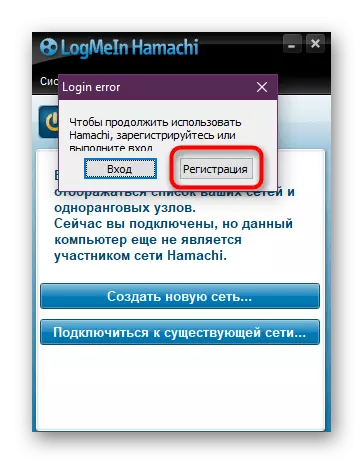
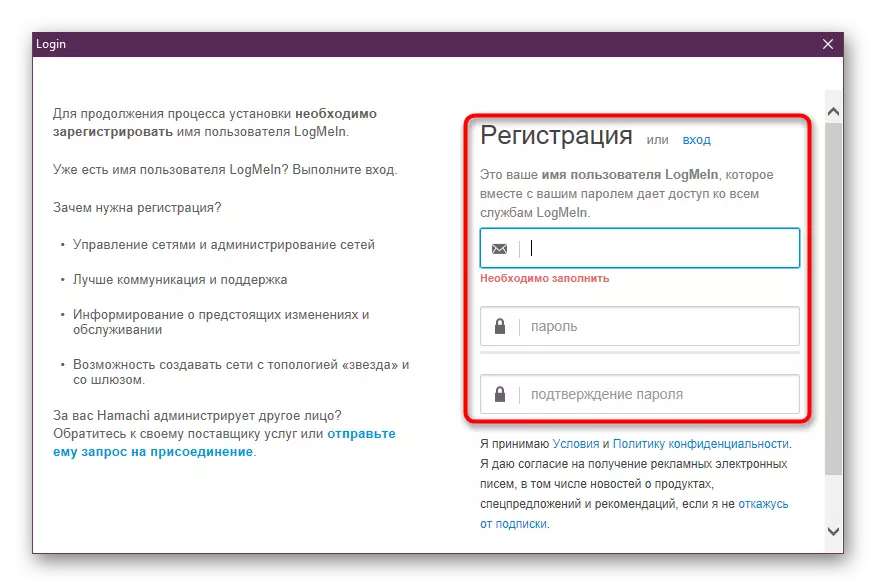
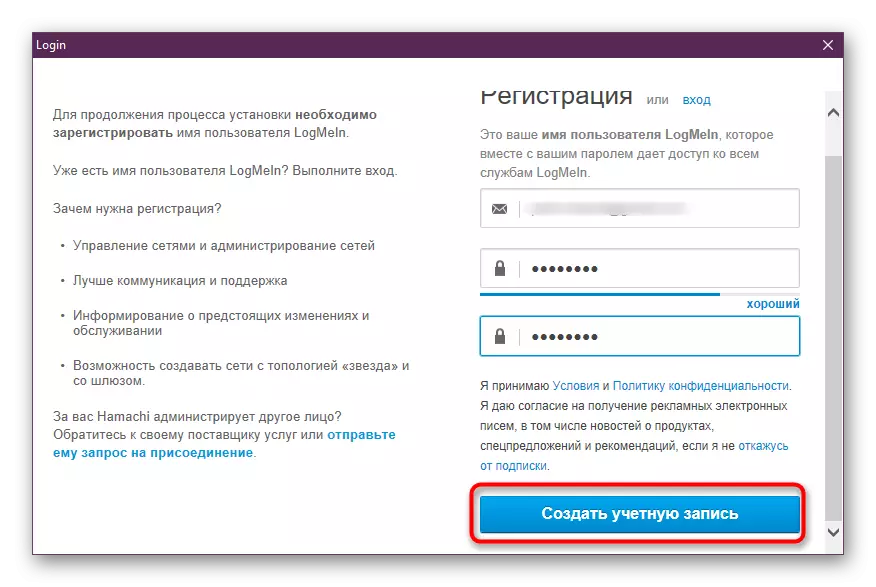
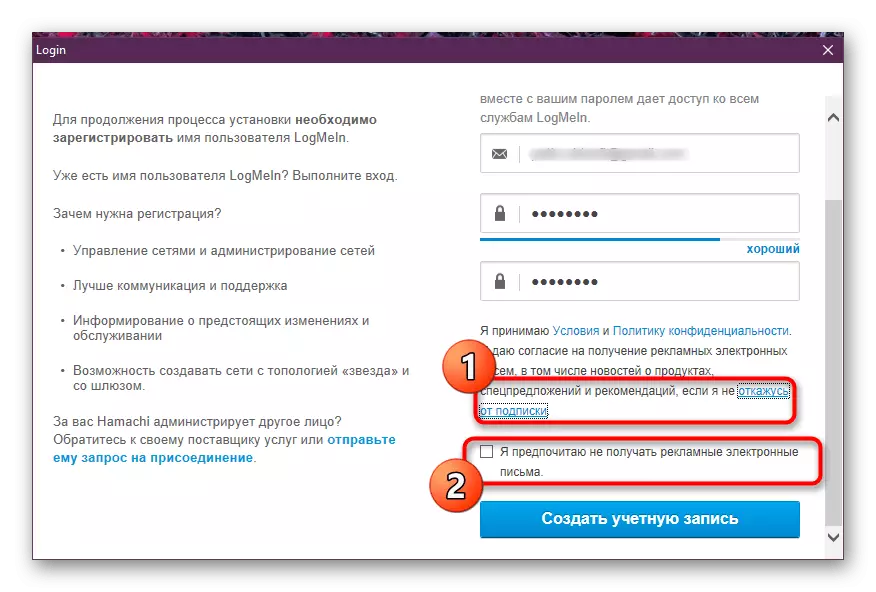
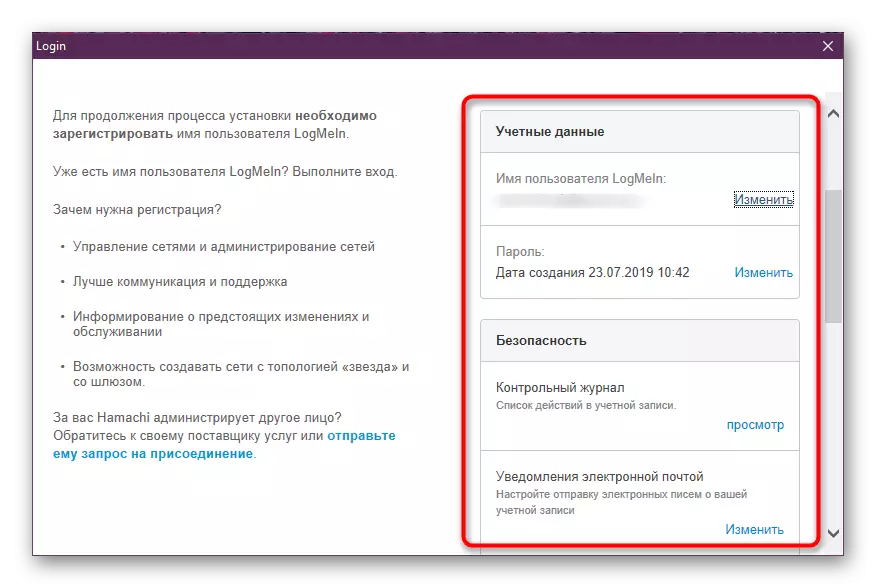
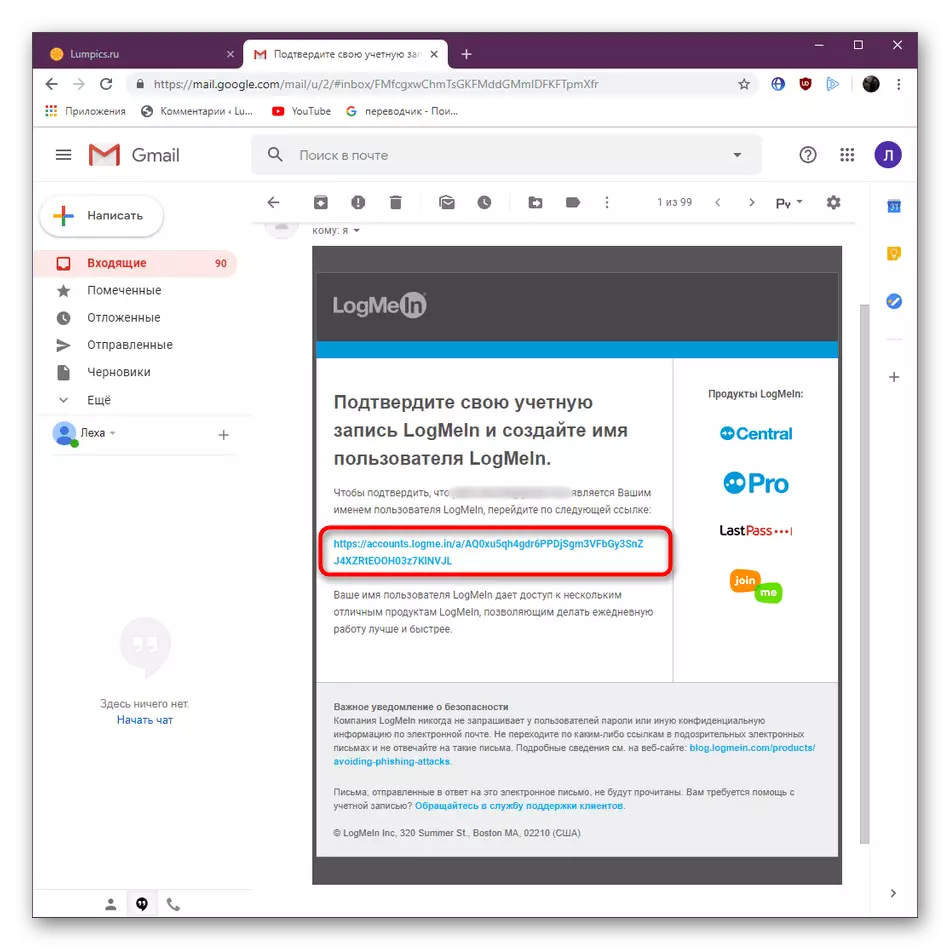
Званични сајт
Неки корисници немају прилику или једноставно недостају потреба за коришћењем програма за регистрацију. Тада је на сајту доступно и одржавање исте операције, што изгледа овако:
Иди на званичну веб страницу Хамацхи
- Идите на горњу везу да бисте стигли на главну страницу веб странице програмера. Ево, кликните на дугме "Пријави се", које се налази на десној страни.
- Унесите исте податке о којима је разговарано у претходном упутству. Поред тога, подржан је унос кроз Ресцуе налог (софтвер истог произвођача).
- Ако имате профил на спасавању, али нисте уписани у њега, урадите то након аутоматског преласка на локацију.
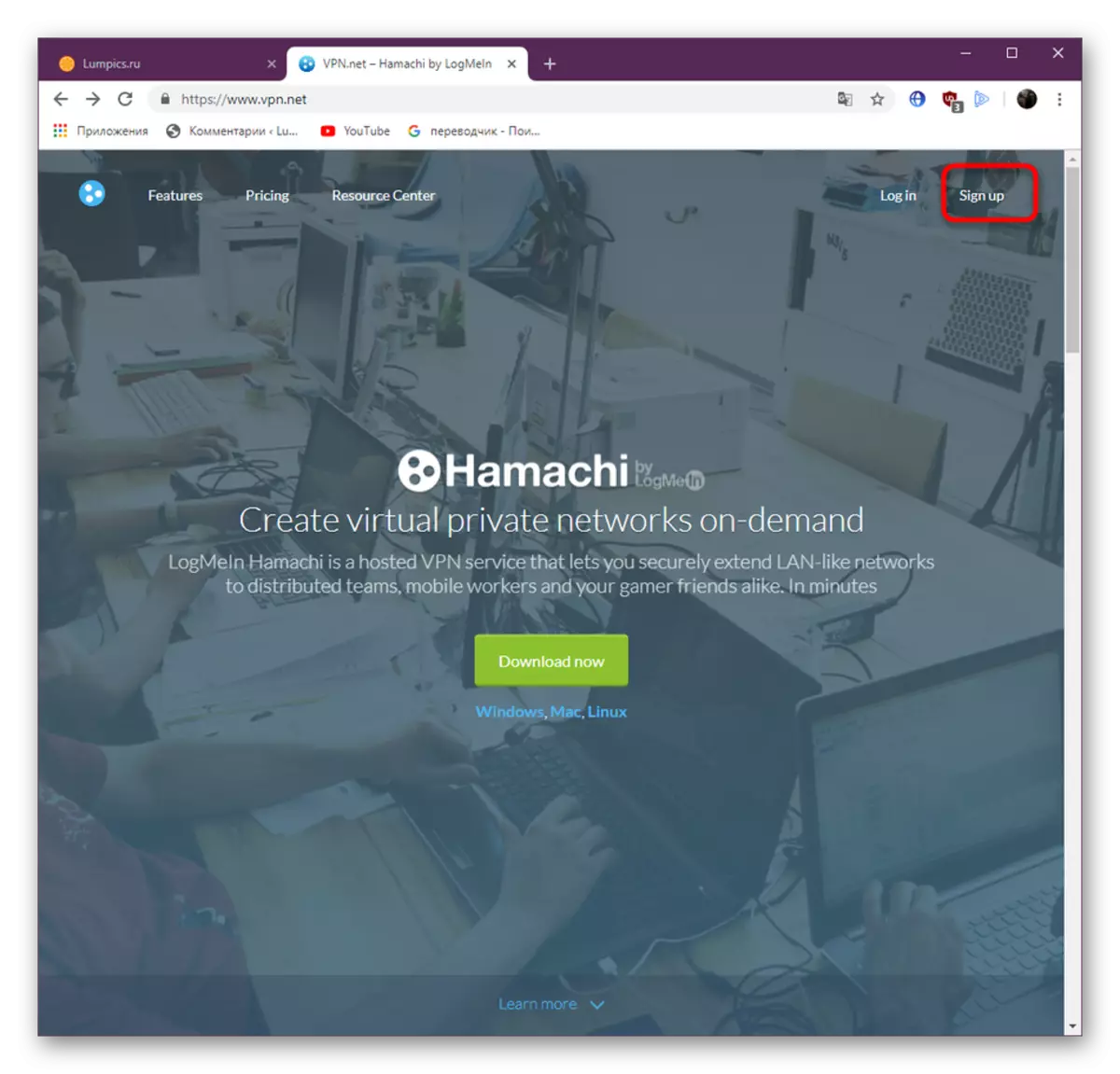
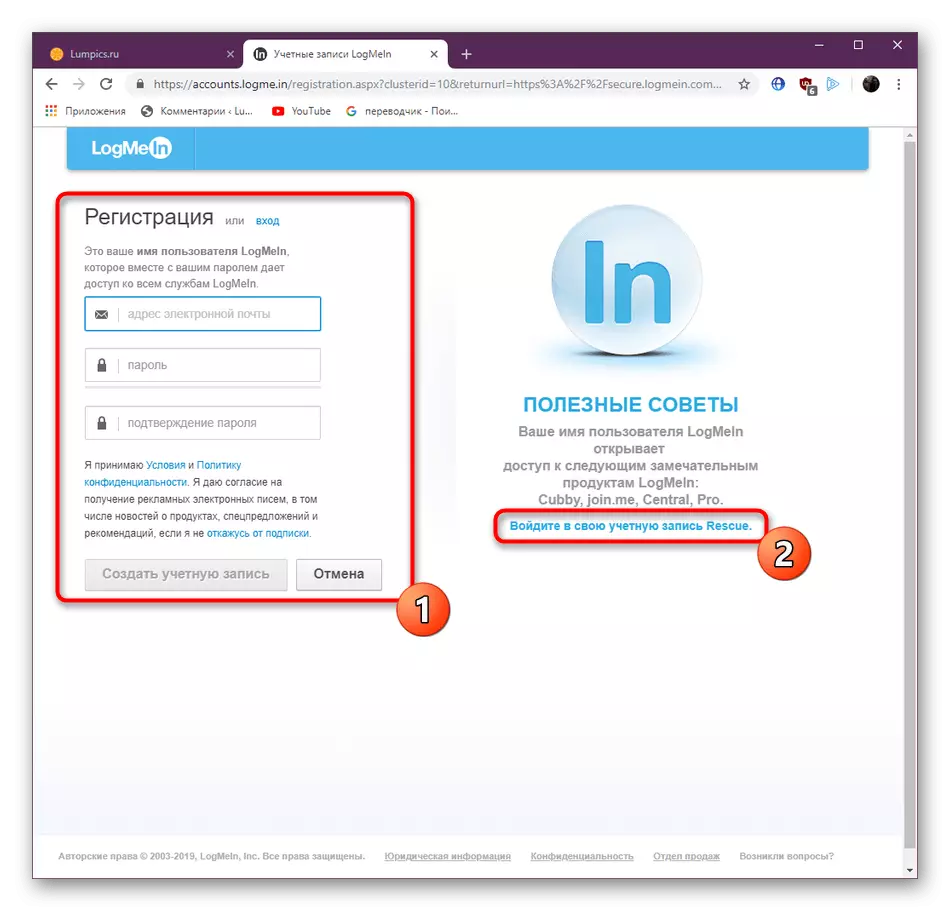
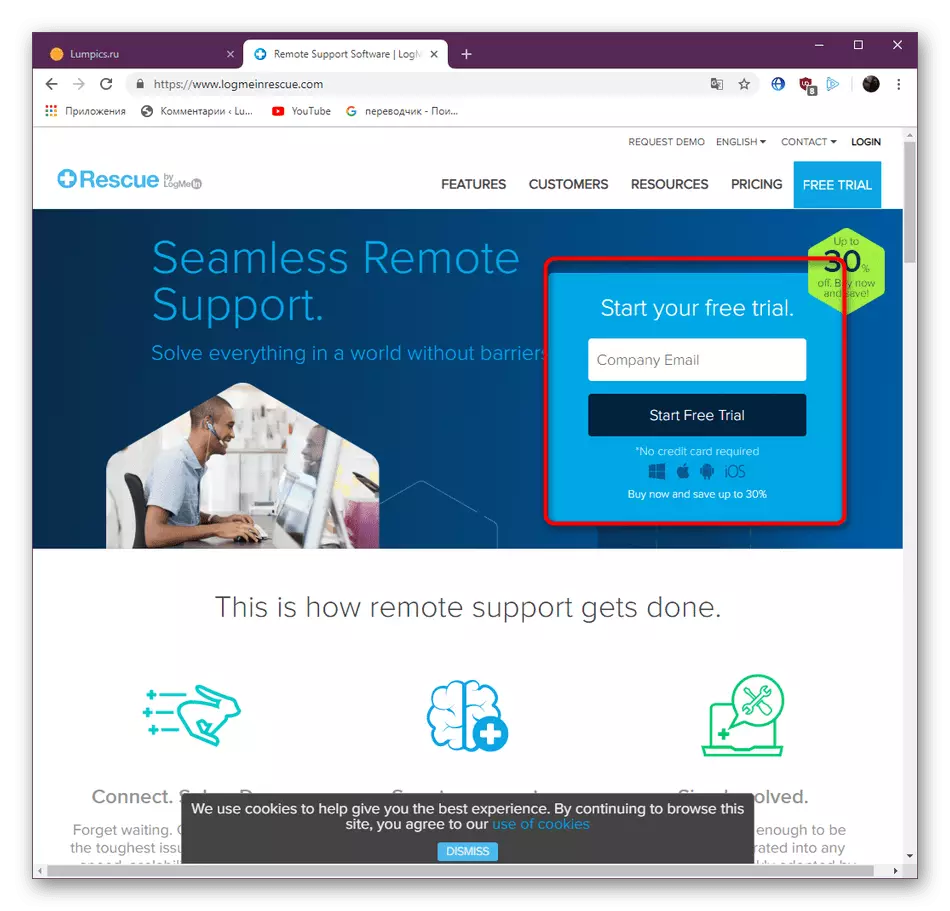
Све остале акције се изводе на исти начин као и у случају програма у програму - потврђујете адресу е-поште, а затим се аутоматски преусмерава на личну страницу која се отвара на званичној веб страници. Постоје све поставке и управљање Хамацхија.
2. метод: Регистрација приликом куповине претплате
Ако ћете одмах набавити једну од претплата Хамацхи, тада ће бити лакше регистровати се на корак куповине, тако да не ради додатних радњи и проводите мало мање времена. Истовремено, одмах бисте требали активирати пошту како би плаћање пролази, па се уверите да се сада можете пријавити на услугу поште. Затим ће бити потребно следити таква упутства:
- На веб локацији ВПН.НЕТ идите на одељак "Цене".
- Ево, изаберите један од тарифних планова који ће бити погодни за вас.
- На новој картици, проверите да ли је број копија и верзије тачан, а затим кликните на "Настави".
- Прођите поступком регистрације јер је приказано у горњој методи.
- Попуните главне информације о плаћању и идите даље.
- Изаберите расположиви начин плаћања. Сада постоји само платна картица (Виса / Мастерцард) или ПаиПал.
- Попуните податке за плаћање и кликните на "Купи".
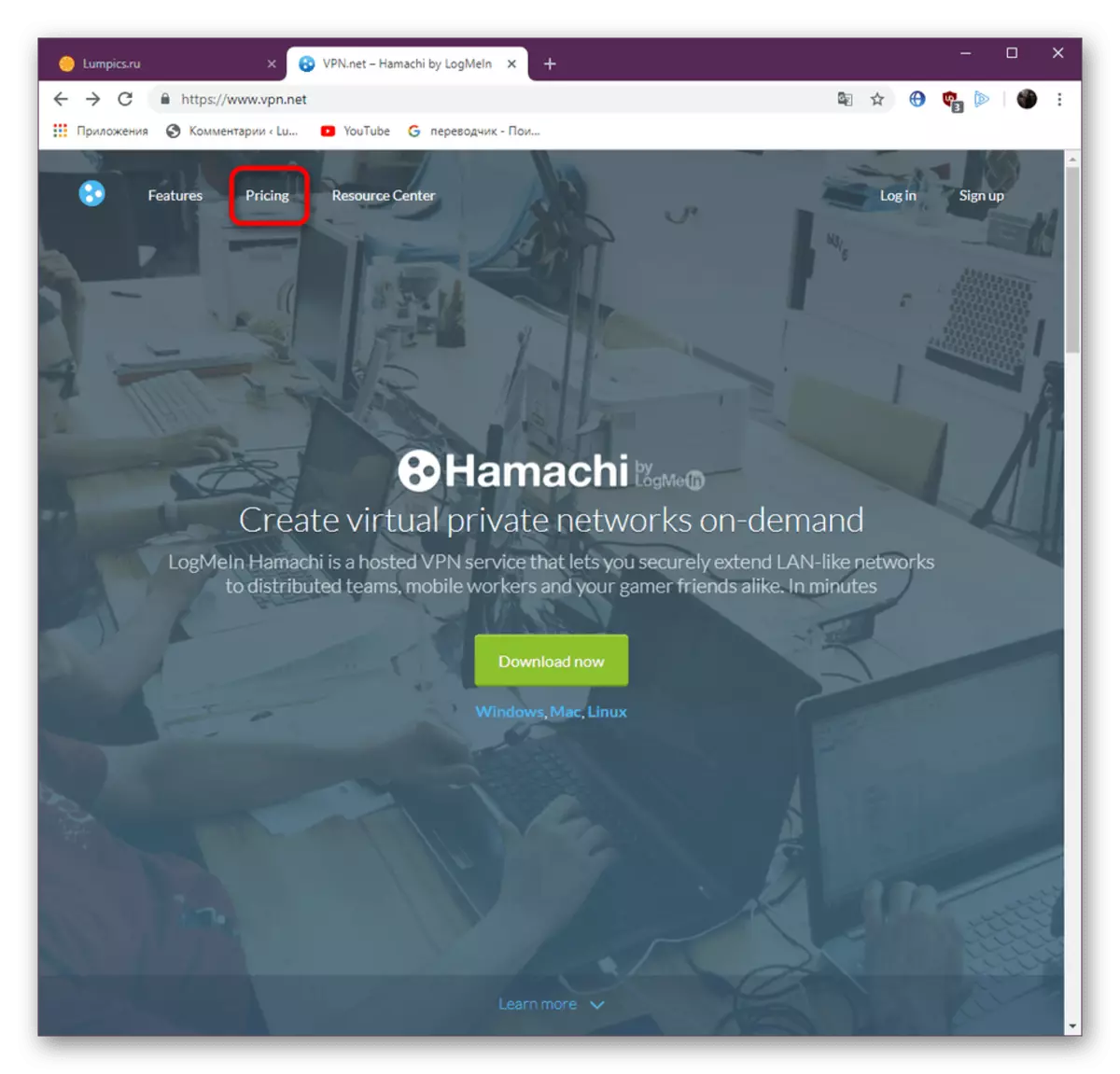
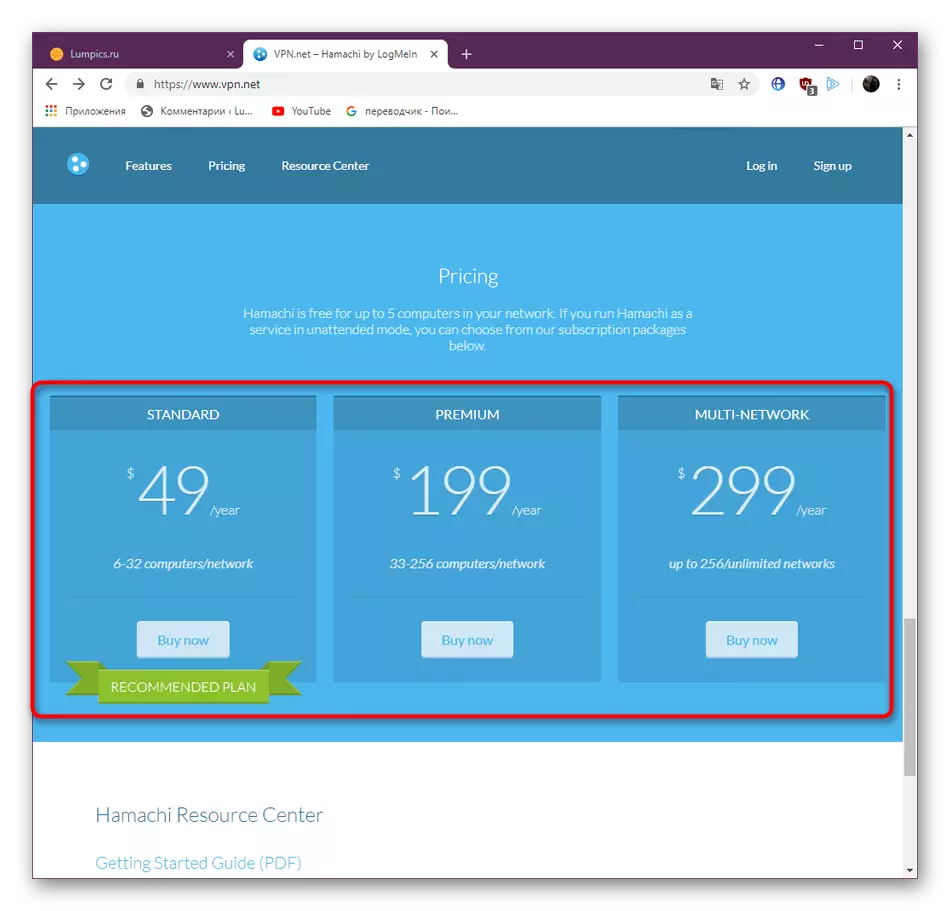
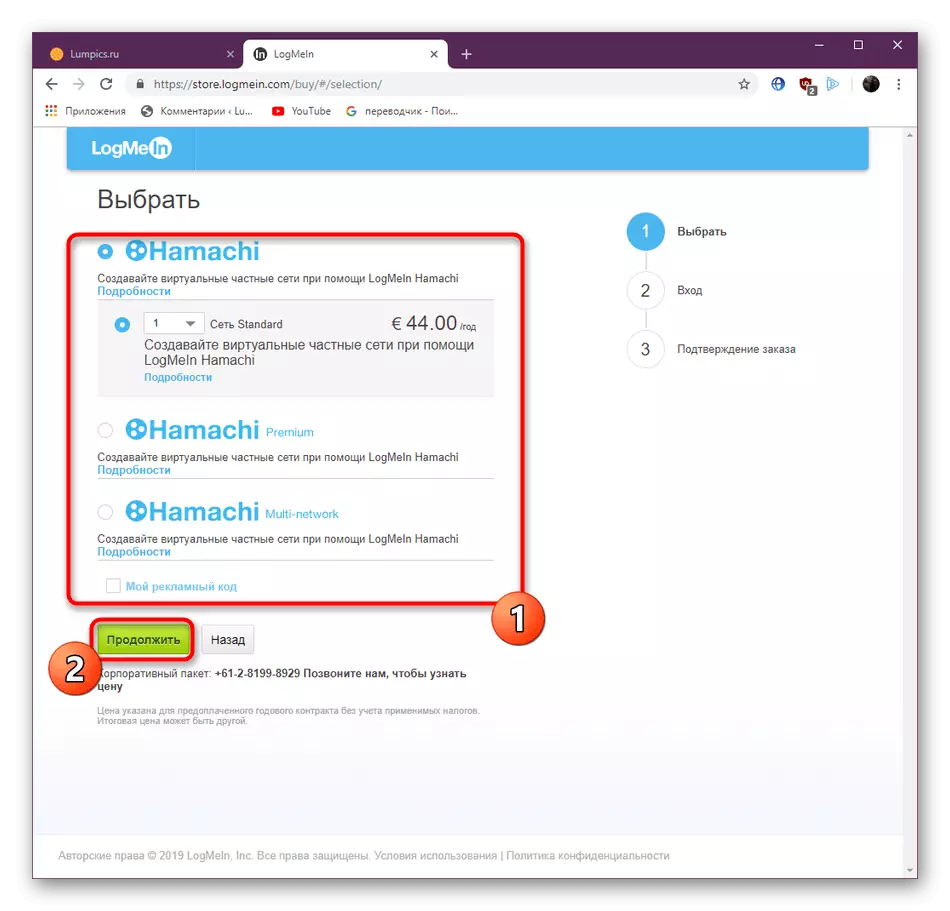
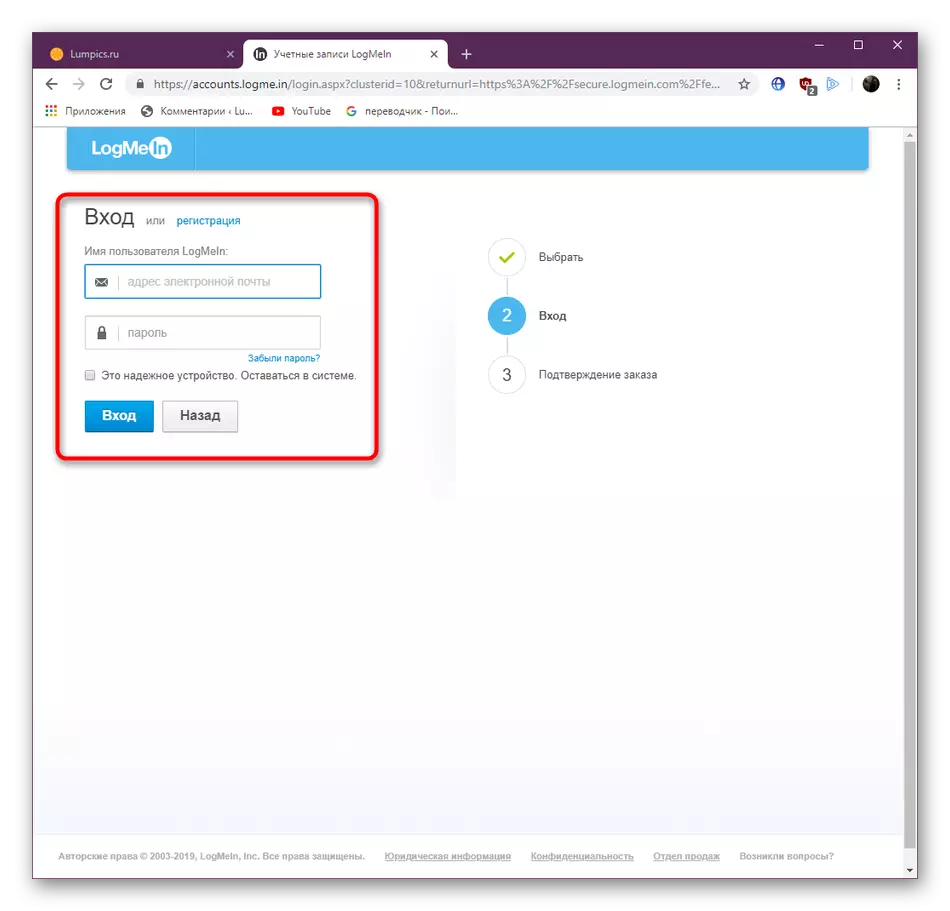
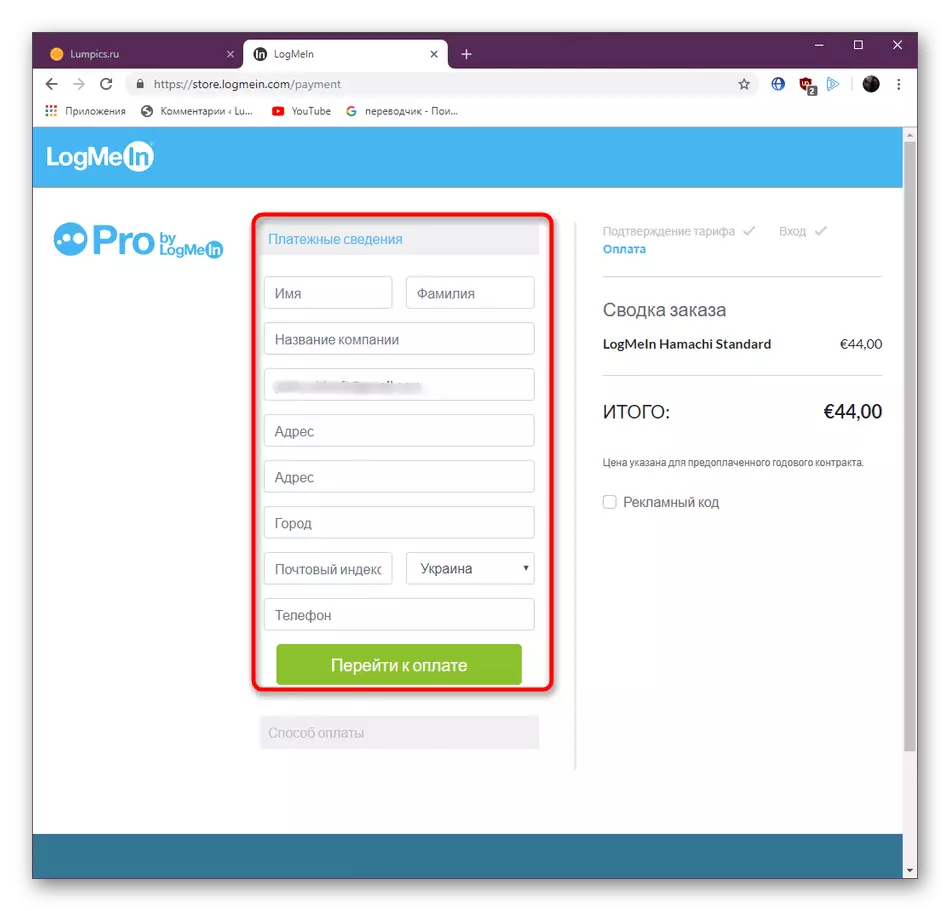
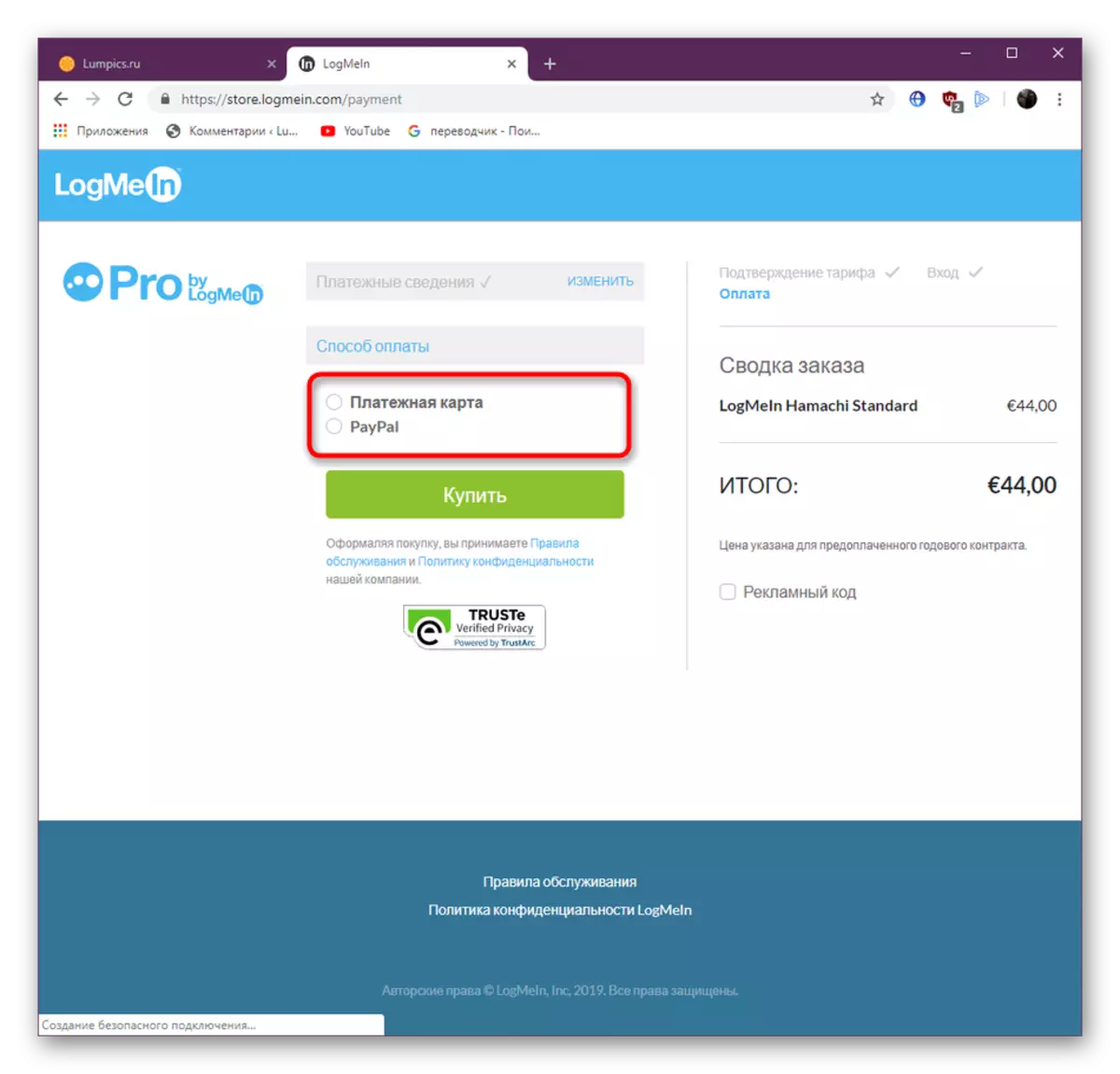
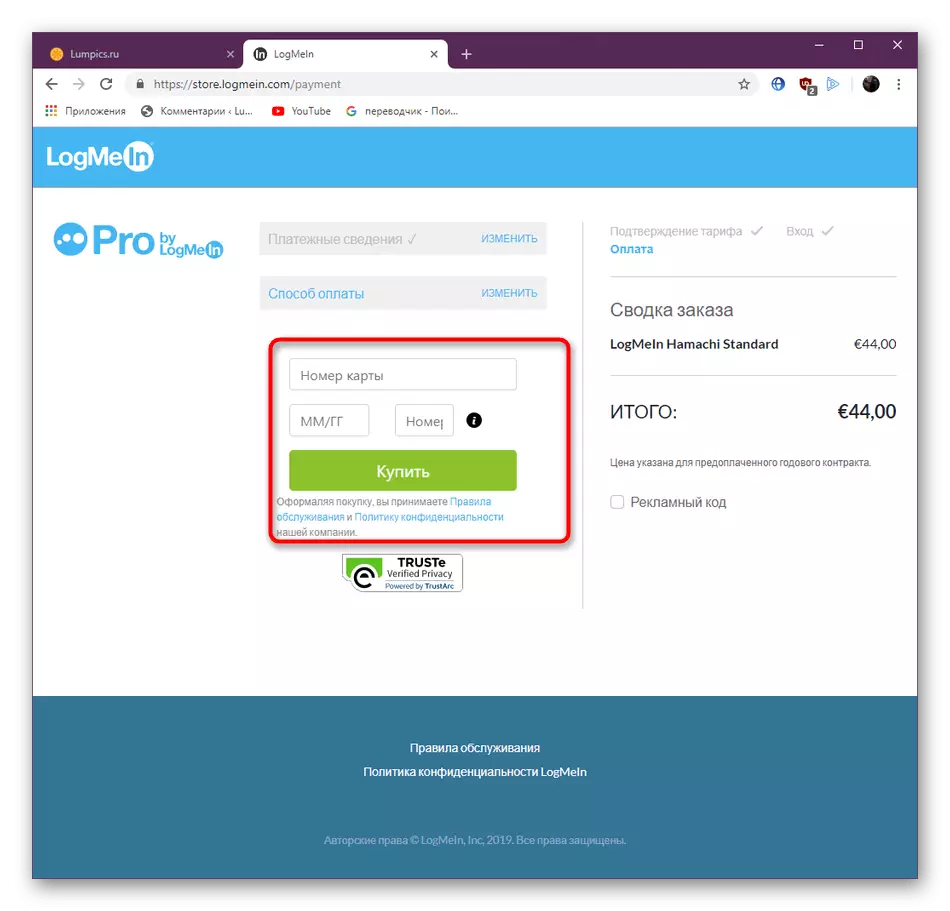
Тада ће уплата морати да потврди да је већ зависна од врсте коришћене банке. Плаћање плаћања се обично врши у року од сат времена, али може одложити до пет радних дана, што је такође повезано са банком. Ако се појаве било какве потешкоће, одмах се обратите услузи подршке.
Након успешног уласка у Хамацхи, можете сигурно ићи на употребу. Ако сте почетни корисник, саветујемо вам да се упознате са кратким смерницама, где ће се главни алати и функције оценити током интеракције са овим софтвером. Тамо ћете пронаћи описе решења популарних проблема који произилазе из покретања или коришћења ове апликације.
Прочитајте још: Како користити Хамацхи
Сада сте упознати са методама регистрације у Хамацхију. Остаје само да бира оптималну опцију за брзо и без проблема Креирајте нови налог.
